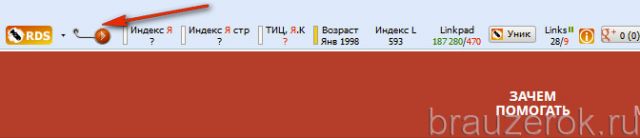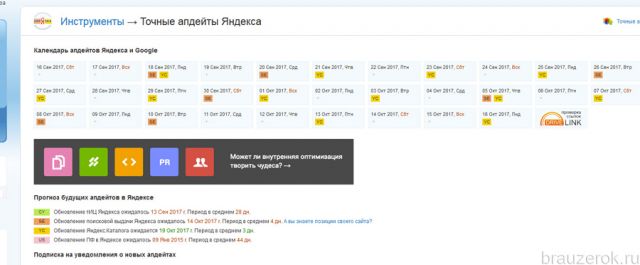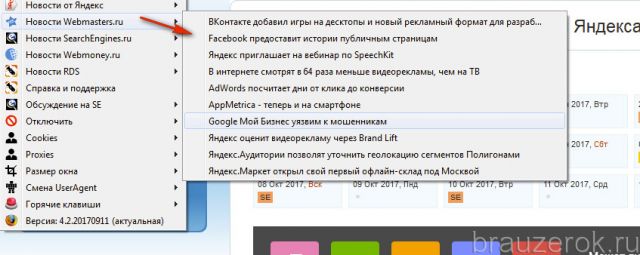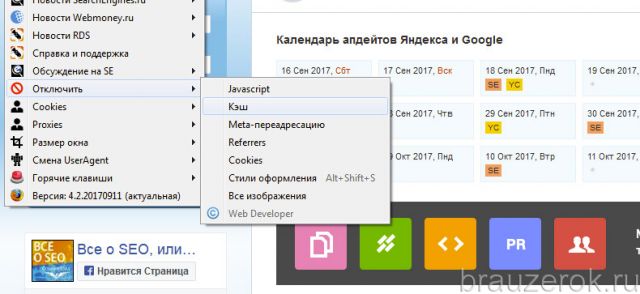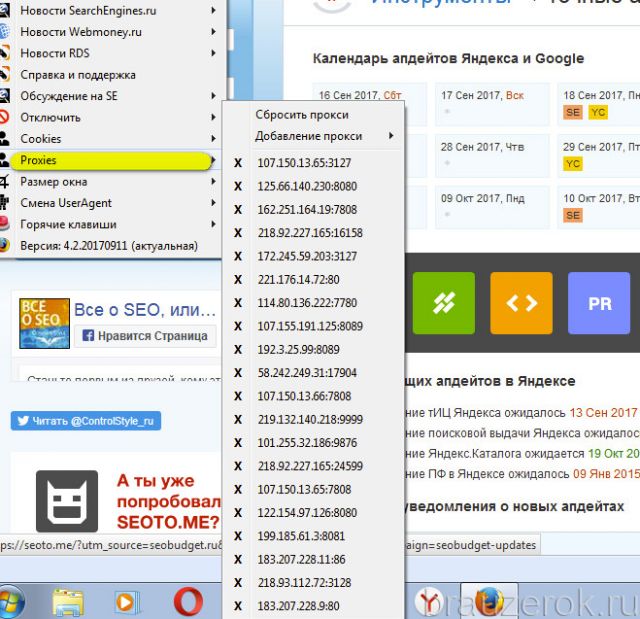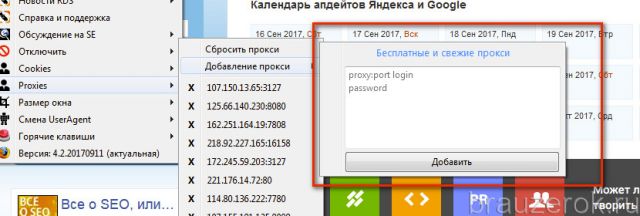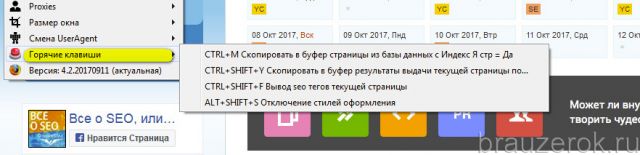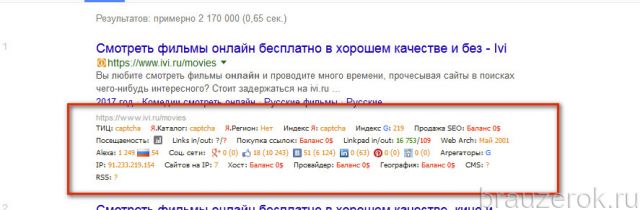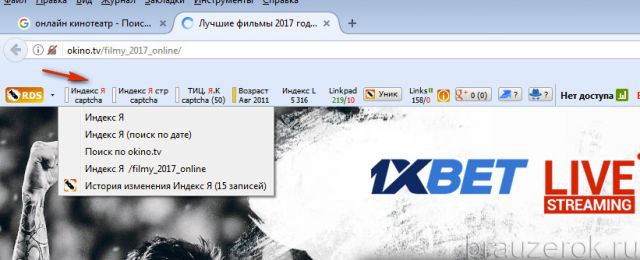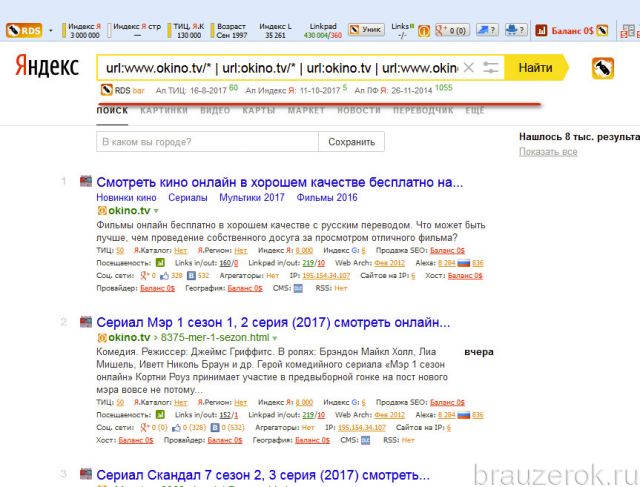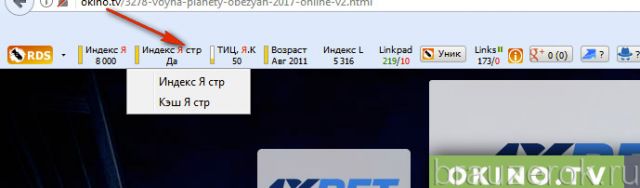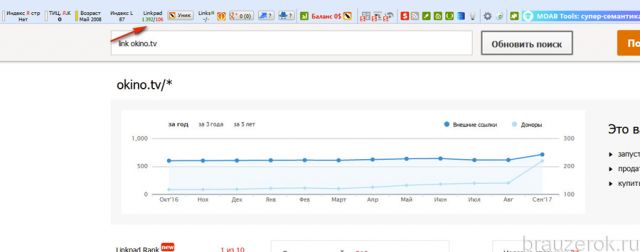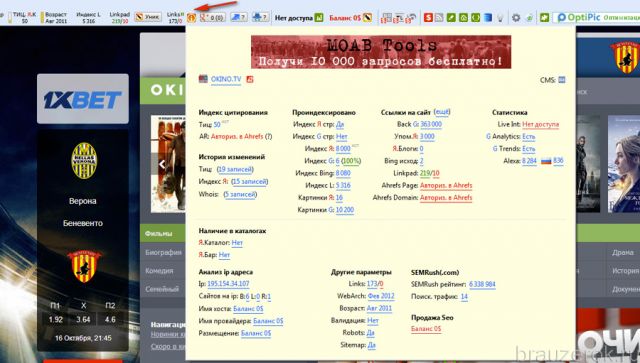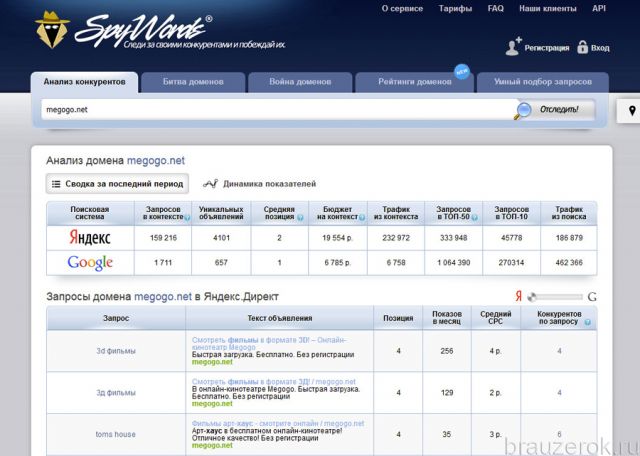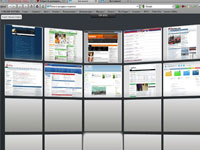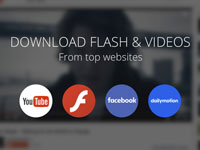RDS bar для Firefox (или по-русски «РДС») — браузерный аддон для анализа SEO-параметров отдельной веб-странички и сайта. Его смело можно назвать всевидящем оком сео-оптимизаторов, вебмастеров, а также интересующихся веб-технологиями продвинутых пользователей. Он содержит множество полезных аналитических инструментов, предоставляющих информацию по ТИЦ, SAPE, PR, DMOZ, индексации в поисковых системах (Яндекс, Google) и другим важным параметрам и сервисам в сфере СЕО.
Из этой статьи вы узнаете, как устанавливать бар RDS в Firefox, как его настраивать и как им пользоваться (обзор кнопок панелей аддона, установленных в верхней панели браузера).
Установка аддона в Фаерфокс
1. Запустите веб-обозреватель и перейдите на страничку — https://addons.mozilla.org/ru/firefox/addon/rds-bar/.
2. Чтобы запустилась установка расширения в веб-обозреватель, нажмите кнопку «Добавить… ».
3. По завершении инсталляции перезапустите Firefox: нажмите в выпавшей дополнительной панели кнопку «Перезапустить… ».
Настройки
Изначально установленные опции и настройки RDS Bar можно изменить для создания оптимальной конфигурации под конкретный ряд задач.
Чтобы перейти в настроечную панель, в появившемся тулбаре аддона (ряд кнопок под адресной строкой) клацните иконку «шестерёнка».
Все имеющиеся параметры расширения разбиты на функциональные группы в изолированных вкладках. Рассмотрим их по отдельности.
«Параметры» — включение/отключения отображения элементов (команд) во внешней панели тулбара посредством удаления/установки «птички» в окошке возле каждого наименования.
«Яндекс, Google Поиск» — анализ ссылок в поисковых системах. Для Yandex и Google настраиваемые характеристики размещены в отдельных подразделах (плюс для Яндекса есть надстройки зон обработки — поиск и каталог).
В ниспадающем списке «Анализировать первые» можно задавать лимит URL, которые нужно подвергать анализу (допустимый диапазон — от 3 до 50 ссылок).
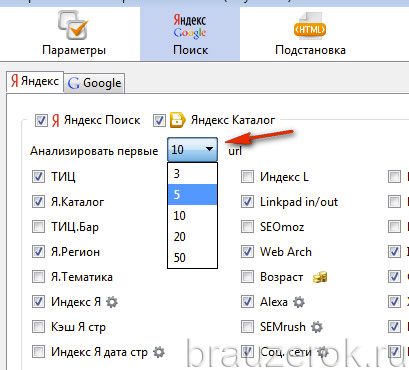
В строках некоторых элементов (например, в функции «Копировать результаты») установлен ярлык «шестерёнка».
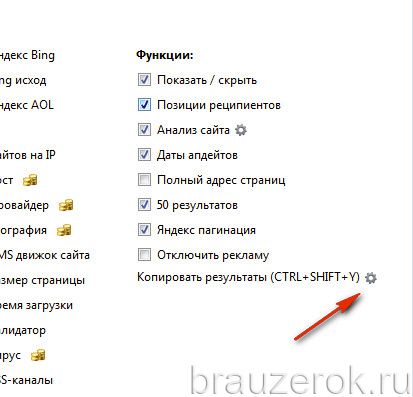
Если кликнуть его, открывается перечень дополнительных настроек (их можно активировать/деактивировать).
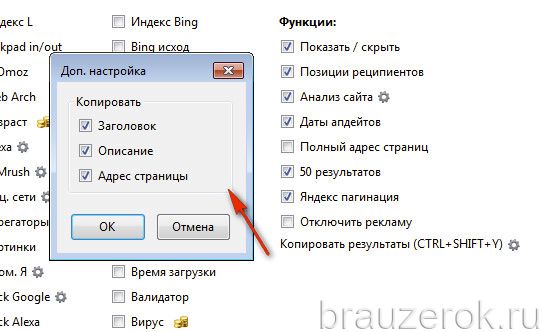
«Подстановка» — подсветка на открытой веб-странице различных объектов вёрстки — ссылки, невидимые блоки.
Для подключения этого функционального раздела нужно щелчком мыши установить флажок в строке «Подсветка на страницах».
В подменю «шестерёнка» (в строках объектов) отстраивается цветовая разметка: для фона и символов цвета задаются отдельно.
После конфигурирования цветовой схемы нужно нажать кнопку «Применить», чтобы она вступила в силу.
«Интеграция» — интегрирование сервисов для веб-мастеров от Yandex и Google. Настроечные панели включаются посредством установки флажка в заглавной строке панели (например, в Yandex — «Яндекс.Вебмастер»).
Под списком параметров есть кнопка для запуска очистки кэша.
«Доп.настройки» — отстройка функционирования работы аддона, масштаба отображения интерфейса и установка языковой локализации (по умолчанию — Русский).
«Поддержка» — форма для отправки сообщения в техподдержку аддона. В полях формы можно установить тему, ссылки на проблемные страницы, свой e-mail для обратной связи.
Меню «RDS» в тулбаре
Щёлкните по первой кнопке в тулбаре, чтобы открыть основное меню расширения.
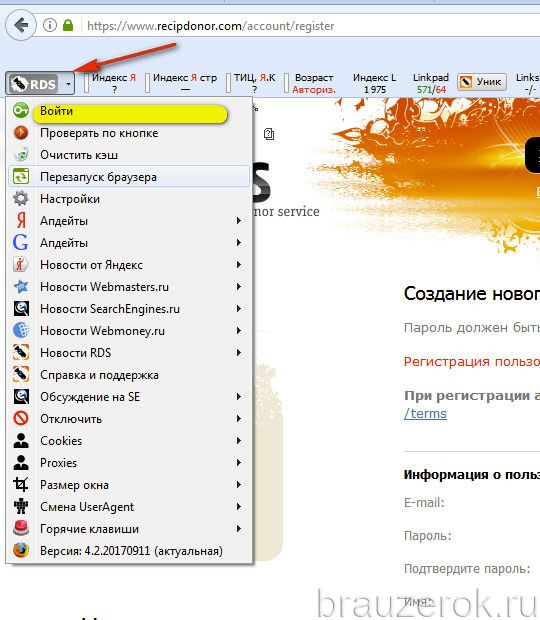
В его списке доступны следующие пункты:
«Войти» — переход на официальный сайт сервисов RDS.
Чтобы получить доступ к ресурсам портала, нужно создать в нём учётную запись и пройти авторизацию. А именно потребуется выполнить следующую последовательность операций:
1. В шапке сайта щёлкнуть по ссылке «Зарегистрироваться » (расположена слева от полей для логина и пароля).
2. Заполнить форму: указать e-mail, пароль для входа (ввести 2 раза), набрать капчу.
3. Кликнуть кнопку «Регистрация».
По окончании регистрирования профиля вверху сайта отобразится панель с личными данными (логин, счёт для приобретения платных функций). А в меню RDS вместо пункта «Войти» появится адрес e-mail, указанный в регистрационной форме. При установке на него курсора открывается дополнительная панель для быстрого доступа к разделам аккаунта (личный профиль, баланс, библиотека сайтов, доноры и др.).
«Проверять по кнопке» — установка в тулбар кнопки для включения анализа текущей страницы. Если её не нажать, сканирование сео-параметров выполняться не будет.
- «Очистить кэш» — удаление всей информации, сохранённой в кэше браузера.
- «Перезапуск… » — перезагрузка Firefox;
- «Настройки» — переход в окно с настройками дополнения (см. первый блок статьи);
- «Апдейты… » (следующие два пункта «Я» и «G») — календари апдейтов поисковиков Google и Yandex, а также прогнозы будущих обновлений (открываются в новой вкладке на веб-странице в виде таблицы по датам с символьными обозначениями).
Блок новостей различных сервисов (Новости Яндекс, …Webmasters.ru и т.д.), кнопки для перехода на форум SearchEngines.ru и в справочную службу RDS — список ссылок на последние посты (открывается в панели при наведении курсора).
«Отключить» — отключение функциональных модулей в браузере (Javascript, Кэш, Meta-переадресацию, куки, стили, изображения).
«Cookies» — управление куки (очистка по домену, сессии, просмотр информации).
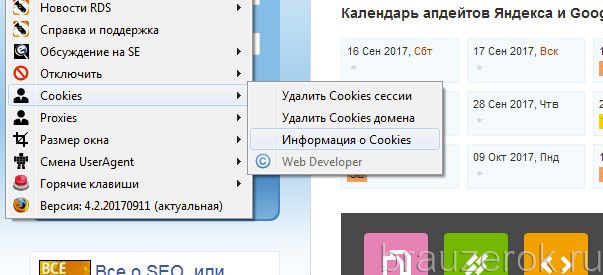
«Proxies» — настройка подключения браузера через прокси-сервер.
В подменю пункта IP-адреса прокси, а также панель для добавления новых прокси (IP, порт и учётные данные).
«Смена UserAgent» — установка фейкового заголовка UserAgent в протоколе сетевых запросов браузера.
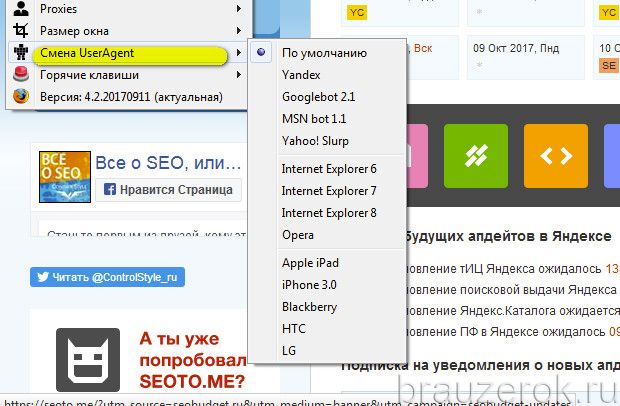
«Горячие клавиши» — список сочетаний клавиш для быстрого запуска часто используемых команд.
«Версия… » — номер версии аддона RDS бар.
Панель кнопок
При включённой надстройке параметров поисковиков в поисковых выдачах Google и Yandex под каждой ссылкой (по тематическому запросу) аддон размещает информационную панель с базовыми СЕО-данными по сайту.
Более подробную и дополнительную информацию о веб-ресурсах можно узнать при помощи кнопок тулбара.
Рассмотрим назначение основных команд тулбара (слева направо):
«Индекс Я» — данные сайта по индексации в поисковой системе Яндекс. В ниспадающем подменю высвечивается список опций.
После клика по пункту «Индекс Я» в соседней вкладке открывается страничка Яндекс со специализированными командами поиска по заданному сайту. А также величина ТИЦ и дата последнего апдейта по индексированию страниц.
«Индекс Я стр» — аналогичная опция, но только по текущей странице.
«ТИЦ» — информация по тематическому индексу цитирования веб-сайта.
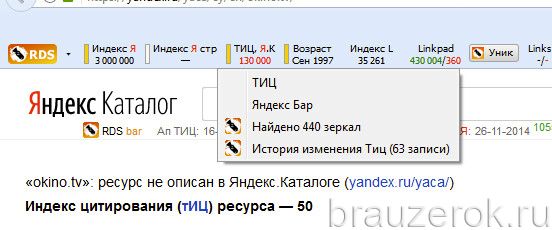
Linkpad — анализ внешней ссылочной массы веб-ресурса на онлайн-сервисе Linkpad.
После нажатия кнопки в новой вкладке открывается страничка с графиком прироста ссылок (внешние URL, доноры) по запрашиваемому домену.
Иконка «I» — открывается панель с СЕО-данными по сайту, открытому в текущей вкладке (ТИЦ, количество внешних ссылок, наличие в каталогах, IP-адрес и др.)
Иконка «Синяя стрелочка вверх» — статистика продвижения по версии онлайн-сервиса Serpstat.
После клика по кнопке в тулбаре открывается дополнительная панель с характеристиками.
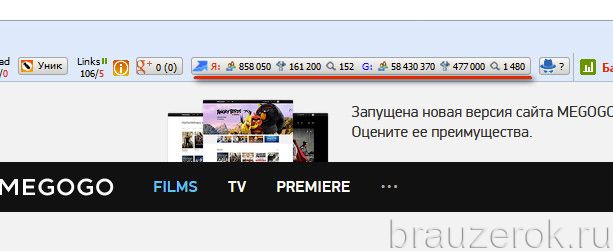
Чтобы более подробно ознакомиться с анализом, кликните по этой панели и авторизуйтесь на сайте SerpStat (при первом входе нужно будет пройти регистрацию).
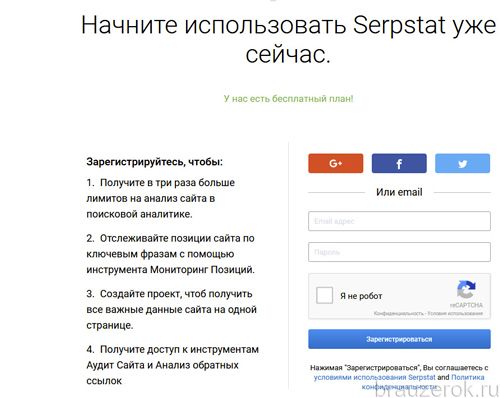
Следующая кнопка «шляпа и очки» аналогичным образом открывает статистику сервиса SpyWords.
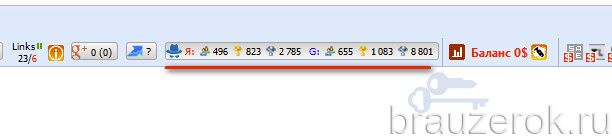
Сервис выводит по домену в виде таблицы динамику его различных показателей в поисковиках (общую и по конкретным запросам).
В следующей группе кнопок находятся функции:
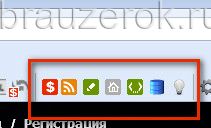
- отображение баланса на счету в профиле RDS;
- наличие RSS каналов на сайте;
- проверка правописания;
- переход на главную страничку веб-сайта;
- просмотр HTML-кода страницы (код разметки отображается в новой вкладке; аналог команды браузера — Ctrl+U);
- база данных аддона по сайтам;
- подсветка ссылок и блоков (согласно заданным настройкам расширения).
Кнопка «Корзина» — очистка кэша текущей веб-странички.
Иконка «Плагин» — панель с каталогом сео-сервисов (открываются по клику мышкой).
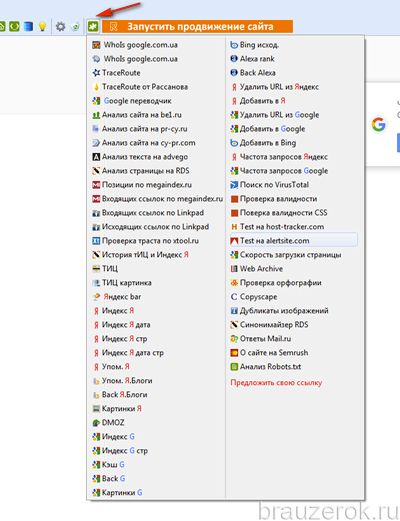
Со списком всех функциональных возможностей аддона можно ознакомиться на его официальной страничке. RDS Bar поможет оперативно проанализировать параметры сайтов конкурентов, узнать уровень прогресса продвижения в поисковиках собственных веб-ресурсов. Составить подробную картину SEO-характеристик конкретного домена, используя инструменты, сгруппированные в единой графической оболочке.
Видео по теме:

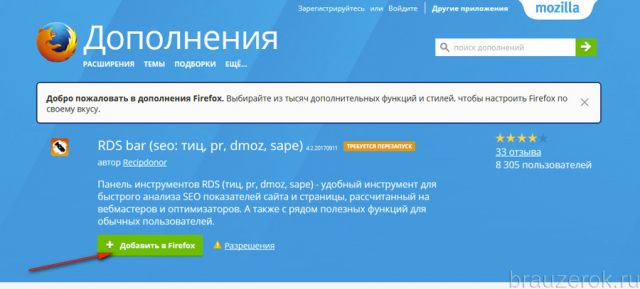
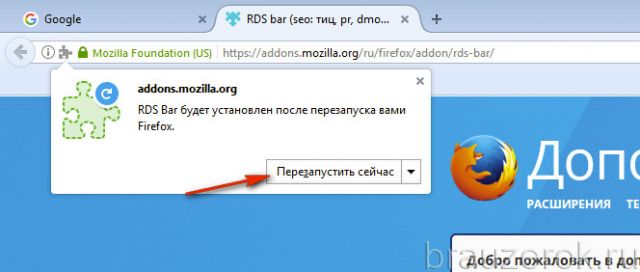
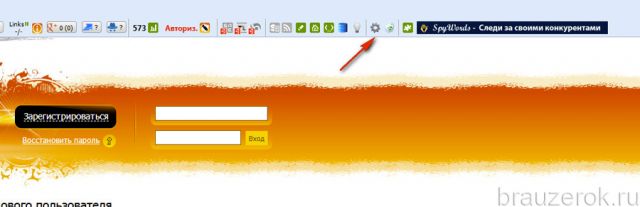
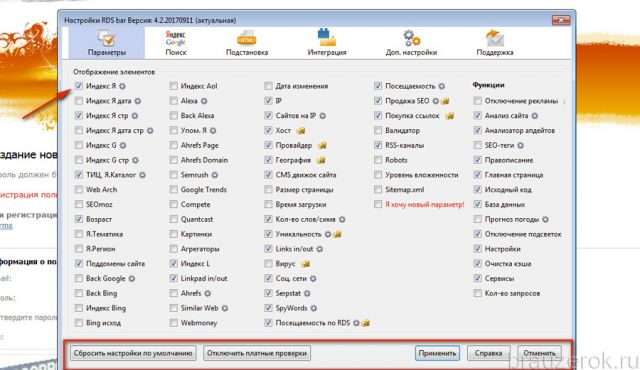
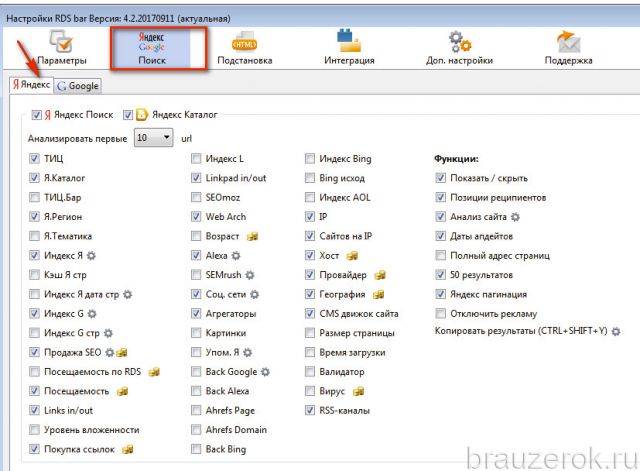
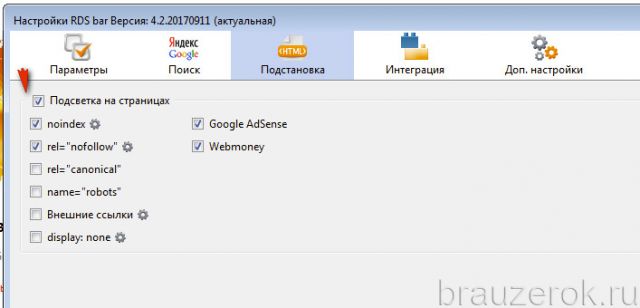
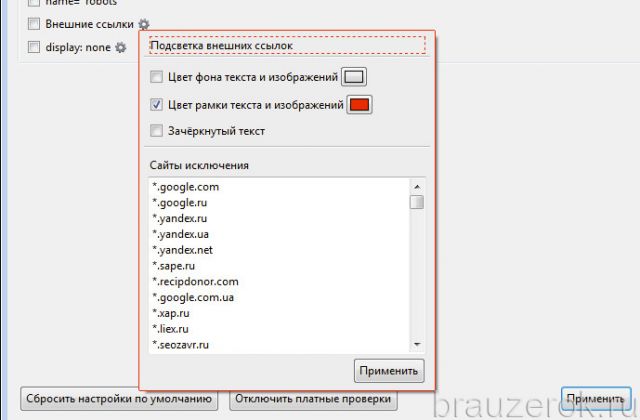
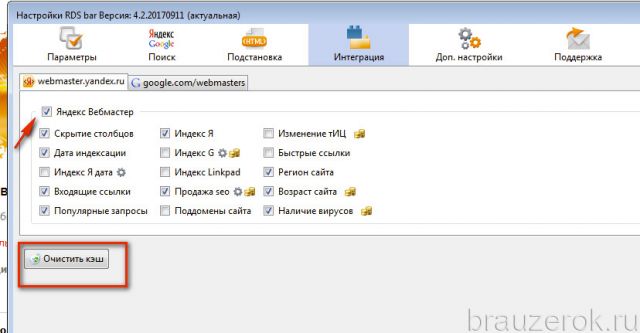
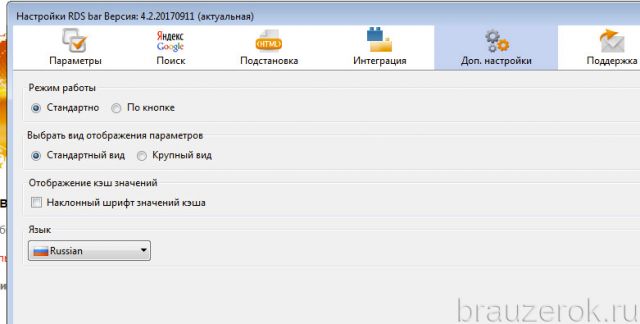
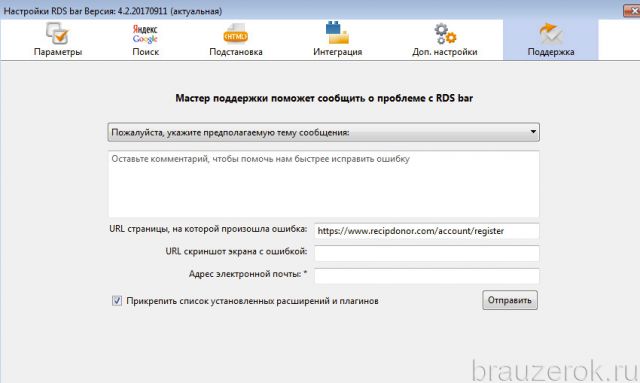
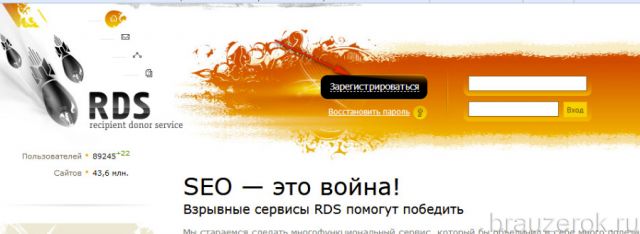
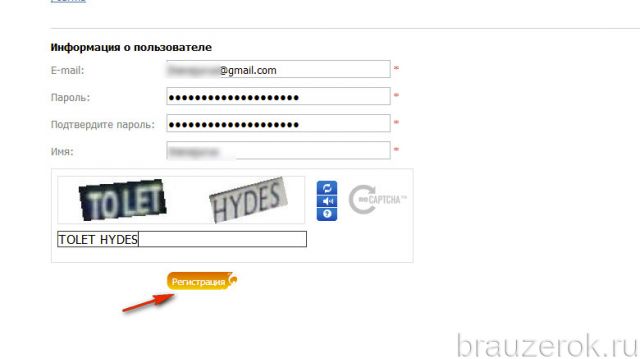
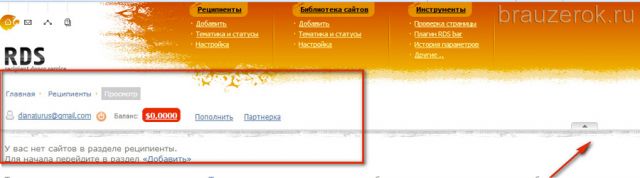
 Как выполняется группировка вкладок в Firefox
Как выполняется группировка вкладок в Firefox